[Android] RecyclerView 사용하기(1)
Intro
이번 시간에는 recyclerview를 사용해 스크롤이 가능한 목록을 구현하고자 한다. 구현에 앞서 recyclerview가 무엇이고, 어디에 적용가능한지 등을 살펴보자!
필자는 recyclerview에 대한 안드로이드 공식 문서를 참고해 해당 게시글을 작성한다!
🙋♀️ RecyclerView
-
우리는 recyclerview를 통해서 대량의 데이터 세트를 효율적으로 표시할 수 있다.
-
개발자가 recyclerview에 목록으로 표시될 데이터를 제공하고, 각 항목의 모양을 정의하면 recyclerview 라이브러리에서 필요한 요소를 동적으로 생성하게 된다.
👩 여기서! recyclerview의 특징?
-
이름을 통해서 알 수 있듯이 요소들을 재활용한다는 점이다!
-
스크롤에 의해 화면에서 사라진 뷰를 제거하지 않고, 그 뷰를 재사용하여 새항목의 뷰를 구성한다.
-
따라서 앱의 응답성은 좋아지고, 전력 소모는 줄어들게 된다.
-
-
수직만을 제공하는 리스트뷰와는 달리 수직, 수평 방향 모두 제공한다.
🙋♀️ 구성 요소
우선 recyclerview를 구현하기에 앞서 각 구성 요소가 어떤 역할을 하는지에 대해 살펴보고자 한다.
- “https://recipes4dev.tistory.com/154”
- 해당 게시글을에 각 요소들의 역할, 구현 과정에 대해 정말 자세히 정리되어 있다. recyclerview를 학습하면서 해당 게시글을 참고하길 바란다.
-
어댑터: 주어진 데이터 목록을 하나의 아이템 단위의 뷰로 생성하는 역할을 한다.
-
레이아웃 매니저: recyclerview는 수직, 수평 방향뿐만 아니라 다양한 형태의 레이아웃을 직접 커스터마이징할 수 있다. 이때 레이아웃 매니저는 아이템이 화면에 표시될 때, 어떻게 배치를 할 것인지 그 형태를 관리하게 된다.
- viewholder: 화면에 표시될 아이템 뷰를 저장하는 객체이다.
- 목록의 데이터 요소는 뷰 홀더 객체로 정의된다.
- 뷰 홀더가 생성되었을 때는 뷰 홀더에 연결된 데이터가 없다. 뷰 홀더가 생성된 후, recyclerview가 뷰 홀더를 뷰 데이터에 바인딩한다.
🙋♀️ recyclerview 플로우
 해당 사진이 나에게는 recyclerview가 어떻게 진행되는지 이해하는데 많은 도움이 되었다.
해당 사진이 나에게는 recyclerview가 어떻게 진행되는지 이해하는데 많은 도움이 되었다.
사진을 바탕으로 플로우를 한 번 정리해보겠다!!
-
사용자가 제공한 데이터 목록의 각 데이터는 어댑터를 통해 하나의 뷰로 구성된다.
-
이때 layoutmanager에 지정된 레이아웃 형태가 뷰에 적용이 된다.
-
만들어진 각 데이터의 뷰는 뷰 홀더를 통해서 recyclerview에 위치하게 된다.
생각보다 간단한 방식이지 않은가??🙃
👩 Recyclerview 구현 과정
recyclerview를 사용하기 위해서 우리가 진행해야 하는 과정은 다음과 같다.
-
화면에 recyclerview 요소 추가하기
-
recyclerview를 구성할 item 레이아웃 추가하기
-
recyclerview에 적용할 adapter 구성하기
-
화면 속 recyclerview 요소에 어댑터와 레이아웃매니저 지정하기
그렇다면 본격적인 구현은 다음 게시글에서 진행하자!!
이번 게시글은 이만
끝~ ~(˘▾˘~)
✍ GIT REPO
📃참고
- https://recipes4dev.tistory.com/154
- https://developer.android.com/guide/topics/ui/layout/recyclerview?hl=ko

댓글남기기